Як виправити заморожену сенсорну панель MacBook Pro без перезавантаження
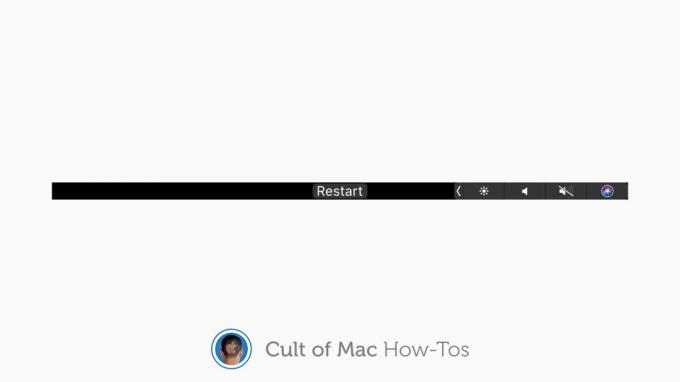
Зображення: Кілліан Белл/Культ Мака
Якою б не була ваша думка щодо сенсорної панелі MacBook Pro, час від часу це не заперечує. За винятком випадків, коли він замерзає - що може бути звичайним явищем - і тоді це зовсім не має сенсу.
Коли це станеться, ви можете перезавантажити свій MacBook Pro, щоб сенсорна панель знову запрацювала. Але є більш швидке, набагато менше руйнівного виправлення. Ось як перезавантажити сенсорну панель без перезавантаження Mac.
Ви можете не використовувати сенсорну панель точно так, як передбачало Apple. Можливо, ви вибрали використовуйте його лише для клавіш F або функціональних клавіш. Але бувають випадки, коли взаємодія з сенсорною панеллю є необхідністю.
Що стосується регулювання гучності чи яскравості дисплея, вимкнення звуку вашого Mac або виклику Siri, сенсорна панель - це найшвидший і найпростіший спосіб це зробити. Тому погано, коли він завмирає і відмовляється щось робити.
Але є просте виправлення.
Виправте заморожену сенсорну панель MacBook Pro без перезавантаження
Коли сенсорна панель зависає, не думайте про перезавантаження MacBook Pro. Натомість відкрийте Термінал а потім вставте наступне:
sudo pkill TouchBarServer;
sudo killall "ControlStrip";
Тепер натисніть клавішу повернення або введення та введіть пароль свого Mac, коли буде запропоновано. Натисніть кнопку повернення або введіть знову, коли ви закінчите, і сенсорна панель негайно перезавантажиться. Тепер він повинен знову працювати нормально.

Скріншот: Культ Mac
Якщо ви хочете більше використовувати сенсорну панель на вашому MacBook Pro, ознайомтеся з нашою 40 порад, як зробити його обов’язковою функцієюта ці посібники щодо налаштування сенсорної панелі на ваш смак:
- Поверніть функціональні клавіші
- Доступ до загальних ярликів
- Вимкнути передбачення слів
- Додайте перемикач темного режиму
- Зробіть знімок екрана сенсорної панелі


